Si vous avez déjà téléchargé un fichier absurdement volumineux sur Internet, vous devez vous demander pourquoi vous ne pouvez utiliser qu'un seul réseau à la fois. Utiliser plusieurs connexions en même temps entraînera sûrement une connexion plus rapide. Eh bien, c’est exactement le problème que Speedify résout.
Speedify est une application qui vous permet de vous connecter à plusieurs réseaux en même temps. Ainsi, vous obtiendrez toujours le meilleur de toutes les connexions auxquelles vous avez accès. Cela semble intéressant et les gens de Speedify ont eu la gentillesse de nous laisser utiliser leur service. Donc, ceci est notre revue de Speedify 4.
Remarque : nous avons utilisé Speedify sur un Mac et un iPhone. L'application est également disponible pour les ordinateurs Windows et les smartphones Android.
Speedify sur le Mac
Speedify sur Mac est une application attrayante et bien conçue. Ce n'est pas tout, cependant, l'application fonctionne vraiment bien. La conception de l’application présente deux avantages: elle est extrêmement facile à utiliser et à utiliser. Parfait pour les personnes qui ne connaissent pas vraiment les réseaux. Vous n'avez vraiment pas besoin de connaître les réseaux pour commencer. Vous avez juste besoin de deux connexions que vous pouvez utiliser. Et accélérez… vous en avez besoin aussi.
Une fois l'application téléchargée, vous constaterez que vous avez déjà droit à 1 Go de données optimisées. Vous n'avez même pas besoin de créer un compte avec Speedify pour l'essayer. C'est totalement gratuit. Si vous aimez vivre sans limites, vous aurez besoin d'un compte payant avec Speedify.
Speedify voit automatiquement tous les réseaux auxquels votre Mac est connecté et les fusionne dans un seul grand canal par lequel vos données peuvent circuler. Vous pouvez utiliser plusieurs réseaux WiFi avec Speedify, si vous le souhaitez. Cependant, les Mac ne peuvent pas se connecter à plusieurs réseaux WiFi en même temps. Vous pouvez utiliser un adaptateur WiFi pour le deuxième réseau ou une connexion Ethernet.

Par défaut, Speedify vous connecte automatiquement au serveur le plus proche qu'il peut trouver. Cependant, vous pouvez modifier l'emplacement du serveur que vous souhaitez utiliser, essentiellement en utilisant Speedify comme VPN.

Une fois que vous êtes connecté avec Speedify, il gère automatiquement vos connexions. Ainsi, lorsque l’une d’elles échoue ou devient trop lente, l’autre essaie de prendre le relais. Cela vous donne la possibilité d'attribuer des priorités aux réseaux. Les priorités sont «Toujours», «Secondaire» et «Sauvegarde».
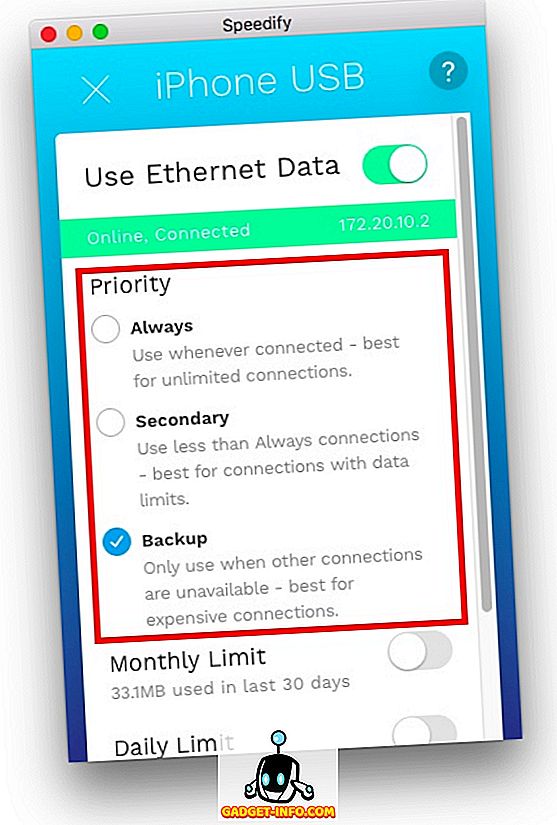
Ces priorités déterminent la manière dont Speedify gère vos connexions. Les réseaux définis comme «Toujours» sont utilisés par Speedify chaque fois qu'ils sont connectés. Les réseaux «secondaires» sont moins utilisés que les réseaux classés «Toujours», alors que les réseaux classés «Sauvegarde» ne sont utilisés que si les autres réseaux échouent. Cette hiérarchisation facilite la gestion des réseaux et garantit que les réseaux de données cellulaires coûteux dotés de limites de données ne sont pas surexploités.
J'ai connecté mon Mac au réseau Wi-Fi de bureau et au point d'accès portable de mon iPhone. J'ai ensuite procédé à des tests de vitesse avec le réseau iPhone paramétré sur «Toujours», «Secondaire» et «Sauvegarde». Les résultats étaient exactement ce à quoi je m'attendais.

Dans l’ensemble, l’application fonctionne parfaitement comme annoncé et vous aidera certainement à gérer la connectivité Internet sur votre Mac. Speedify est également disponible pour Windows.
Télécharger Speedify.
Speedify sur l'iPhone
Sur l'iPhone, Speedify est une application absolument incroyable. Lors du premier lancement, l'application demande l'autorisation d'ajouter un profil VPN à l'iPhone afin de pouvoir acheminer efficacement vos données. Vous devrez également accorder des autorisations d'emplacement et de notification. L'application utilise automatiquement le réseau WiFi auquel votre téléphone est connecté, ainsi que les données cellulaires. Comme la plupart des packs de données cellulaires ne sont pas des packs illimités, l'application définit automatiquement 200 Mo / jour et une limite d'utilisation des données cellulaires de 2 Go / mois. Vous pouvez le personnaliser si vous le souhaitez.

Si vous le souhaitez, vous pouvez même définir des limites de données sur la quantité de données de réseau WiFi que Speedify peut utiliser quotidiennement et mensuellement.
Puisque Speedify vous permet de rester avec le serveur choisi par l'application en fonction de votre emplacement ou de choisir le serveur de votre choix, vous pouvez même l'utiliser comme service VPN sur votre iPhone.

L'application iPhone vous permet également de définir des priorités pour les réseaux que vous utilisez. La connexion WiFi de votre appareil est maintenue sur «Toujours» et ne peut pas être modifiée. Cela a du sens, car pourquoi ne pas utiliser votre WiFi chaque fois que vous le pouvez? La connexion cellulaire, en revanche, peut être commutée entre «Normal» et «Sauvegarde».

Dans la priorité «Normal», la connexion cellulaire est utilisée pour augmenter la vitesse et maintenir la fiabilité du réseau. Cela signifie que Speedify utilisera votre réseau mobile pour réduire au minimum les pertes de paquets sur le réseau et pour que la vitesse soit optimale. La priorité «Sauvegarde» garantit que Speedify utilise uniquement le réseau mobile, en cas d'échec de la connexion WiFi, afin de garantir que le téléchargement, le flux ou les autres tâches que vous pourriez effectuer sur Internet restent ininterrompues.
De toute évidence, j’ai exécuté des tests de vitesse pour chacune des priorités disponibles et il s’est avéré que les résultats étaient à peu près conformes à mes attentes. Les conditions que j'ai utilisées pour le test de vitesse étaient:
1. WiFi en mode normal et données cellulaires en mode normal

2. WiFi désactivé / activé à l'occasion, et données cellulaires sur la sauvegarde

3. WiFi en mode normal et données cellulaires en sauvegarde.

Comme le prouvent les tests de vitesse, Speedify fait de son mieux pour maintenir une connexion réseau et la maintenir aussi stable que possible. Si vous êtes confronté à des problèmes de réseau, alors Speedify est une solution à prendre en compte. L'application est également disponible pour les smartphones Android.
Télécharger Speedify.
Obtenez un Internet stable et rapide avec Speedify
Après avoir utilisé les applications Speedify, à la fois sur mon Mac et sur mon iPhone, je peux vous dire que l'application fonctionne très bien et fait bien son travail. C'est certainement une application géniale, surtout lorsque vous téléchargez des fichiers volumineux, et que votre appareil ne dispose pas d'une connexion Internet très stable. Speedify peut également être utile pour les appels vidéo et la VoIP, car il fera de son mieux (et réussira) pour maintenir votre connexion stable.
Alors, avez-vous déjà essayé Speedify? Si vous ne l'avez pas fait, je pense que vous devriez le faire. C'est gratuit d'essayer, et vous n'avez rien à perdre avec cette application. C'est incroyable et ça fonctionne complètement. Allez l'essayer, puis laissez-moi savoir votre expérience avec l'application Speedify, sur votre Mac, votre iPhone Apple, votre PC Windows et les téléphones intelligents Android. Comme toujours, si vous avez des préoccupations ou des idées que vous voudriez partager avec nous, n'hésitez pas à laisser une ligne dans la section commentaires ci-dessous.









